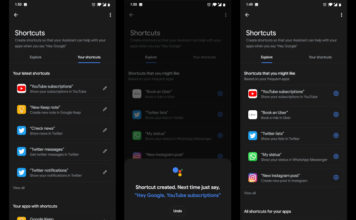كيفية استخراج الصوت من الفيديو بدون برامج خارجية؟ – الخطوات الواجب اتباعها

نظرًا لوجود طرق لاستخراج الصوت من الفيديو دون تنزيل أي برنامج أو برنامج على جهاز الكمبيوتر الخاص بنا، فماذا يحدث إذا لم نعرف لسبب ما كيفية استخراج الصوت عالي الجودة من فيديو MP4؟ اتبع هذه الحيل والنصائح والإجراءات التي نعرضها لك في هذا الدليل بطريقة فعالة وعملية.
ما هي الشروط التي يجب أن يستوفيها الفيديو لاستخراج الصوت؟
هناك عوامل مختلفة أو شروط معينة يجب أن نستوفيها إذا أردنا استخراج الصوت من مقطع فيديو بشكل صحيح، لكن حيث أنه لا يمكن ربط جميع تنسيقات أو أحجام الفيديو بالمحولات المختلفة عبر الإنترنت، والتي لها قدر معين من الحدود مع الملفات المراد تحويلها ليتم تحويله، الشروط المذكورة يجب أن يستوفي الملف هي تلك المبينة أدناه.

التنسيق
علينا أن نبدأ بتنسيق الفيديو، لكن حيث أنه لا يمكن تحويل جميع تنسيقات الفيديو إلى تنسيق صوتي، والذي يحتوي على العديد من هذه التنسيقات، ولكن الأكثر شيوعًا وعالميًا إذا جاز التعبير هو تنسيق MP3 ، وفيما يلي نعرض لك قائمة ببعضها من الصيغ التي تدعم التحويل إلى MP3 وبجودة صوت ممتازة:
- تنسيق MP4
- تنسيق مكف
- تنسيق فلف
- تنسيق أفي
- تنسيق موف
- تنسيق AVCHD
فيما يتعلق بالحجم
أما فيما يتعلق بحجم الفيديو المراد استخراج الصوت منه، فيجب أن يفي بحجم معين، لكن حيث أن كل هذا سيعتمد على موقع الويب أو المحول عبر الإنترنت الذي نستخدمه في تلك اللحظة، وذلك لأنه ليس كل المحولات لها نفس الحدود و وظائف.
ما هو الإجراء لاستخراج الصوت من الفيديو الخاص بي دون تثبيت برنامج على جهاز الكمبيوتر؟
وبالمثل، فإن تنوع الصفحات والمحولات عبر الإنترنت الموجودة لتنفيذ هذه الإجراءات كبير جدًا، ولكن يوجد حاليًا صفحتان تبرزان عن الآخرين بسبب وقت التحويل القصير إلى جودة الصوت عالية الوضوح التي توفرها، بشكل عام. نوصي هذه المرة بتحديث متصفحنا حتى تعمل الواجهة بشكل صحيح، ونعرض لك أدناه هذه المحولات عبر الإنترنت.
باستخدام كتر MP3
- سوف نستخدم متصفح Google Chrome الخاص بنا وندخل إلى موقع MP3 Cutter الرسمي.
- عندما نكون في واجهة المحول عبر الإنترنت، لكن سنضغط على زر “فتح الملف” الأزرق أو نسحبه مباشرة إلى الصفحة.
- نقوم بالبحث في وحدة التخزين الداخلية لجهاز الكمبيوتر الخاص بنا عن الفيديو الذي نريد استخراج الصوت منه، وسيتم تحميل الملف المذكور على الصفحة وسيستغرق ذلك اعتمادًا على وزن الفيديو.
- نختار جزء الصوت الذي نريد استخراجه من الفيديو، ويتم منحنا إمكانية الاختيار بين التنسيقات مثل M4A وWAV وMP3 وغيرها، وفي هذه الحالة نختار التنسيق الذي يناسب احتياجاتنا ونضغط زر الحفظ.
محول الفيديو عبر الإنترنت
- ندخل إلى صفحة OnlineVideoConverter الرسمية من متصفحنا.
- في هذه الصفحة، يظهر لنا شريط فارغ يتعين علينا فيه إدخال عنوان URL لمقطع فيديو YouTube لتحويله.
- نبحث في منصة اليوتيوب عن الفيديو الذي سنستخرج منه الصوت وننسخ عنوان الرابط.
- نلصق الرابط في الشريط ونختار تنسيق MP3، وسنضغط على الزر البرتقالي “تحويل”.
- سيبدأ تحويل الفيديو إلى تنسيق MP3، وعندما ينتهي التحويل نضغط على زر التنزيل.
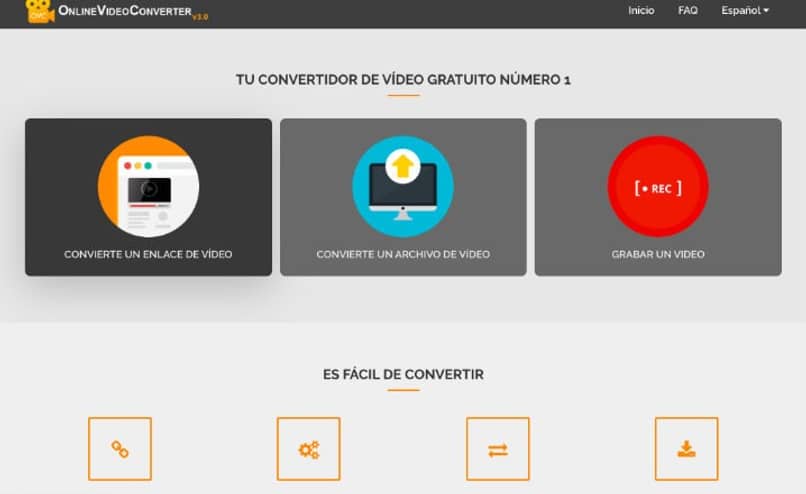
كيفية تحسين الصوت المستخرج من الفيديو بتنسيق MP3؟
إن إمكانية تحسين الصوت الذي نستخرجه من مقطع فيديو بتنسيق MP3 عالية جدًا بسبب البرامج والمحولات الموجودة عبر الإنترنت الموجودة حاليًا، لكن حيث يتعين علينا عمومًا فتح الملف بتنسيق MP3 من الصفحة أو البرنامج، وتحويله مرة أخرى إلى صيغة MP3، وهذا في الغالبية العظمى من الحالات يؤدي إلى زيادة جودة الصوت، ومن هذه الصفحات أو البرامج:
- MP3Gain.
- كانتو الصوت ميكس.
- محول على الانترنت مجانا.
- الجرأة.
ما هي أفضل التطبيقات لاستخراج الصوت من الفيديو؟
والآن بعد أن نلقي نظرة على الصفحات أو المحولات عبر الإنترنت الأكثر شهرة واستخدامًا، يجب أن نعرف ما هي أفضل التطبيقات من حيث مجال التحويل، على عكس المحولات عبر الإنترنت، ففي هذه الحالات إذا كان علينا تنزيل التطبيق في جهاز الكمبيوتر الخاص بنا الذي يعمل بنظام Windows 10 في آخر تحديث له، وفيما يلي سنعرض لك 4 من أكثر البرامج استخدامًا لاستخراج الصوت من مقاطع الفيديو.
محول الفيديو كيغو
- سنبدأ بشراء تطبيق Kigo Video Converter من الموقع الرسمي.
- نقوم بتثبيت محول Kigo على القرص المحلي الخاص بنا ونفتحه.
- عند فتح التطبيق، لكن سنقوم بسحب الفيديو واختيار تنسيق إخراج الصوت الذي نفضله.
- في الجزء العلوي الأيسر من الواجهة، سنضغط على أيقونة “التشفير” وننتظر حتى تنتهي عملية التحويل.

فيديو مجاني لتحويل MP3
Free Video to MP3 Converter هو تطبيق ذو واجهة بسيطة إلى حد ما. لكن حيث أنه عند تشغيله سيتعين علينا فقط الضغط على زر “إضافة ملفات” والبحث عن الفيديو لتحويله ثم الضغط على زر التحويل، هذا التطبيق يدعم عدد كبير من الملفات. عدد من تنسيقات الصوت والفيديو. بالإضافة إلى توفير عدد كبير من المعلمات للتخصيص.
محول الصوت
- نقوم بتنزيل وفتح SoundConverter.
- نقوم بسحب الفيديو الذي نريد تحويله إلى التطبيق.
- نختار تنسيق الإخراج، نوصي بـ MP3.
- نضغط على ابدأ أو ابدأ لبدء تحويل الفيديو.
محول MP4 إلى MP3
- نقوم بتشغيل برنامج SoundConverter.
- نضغط على زر “إضافة ملف +”.
- نختار الملف لتحويله إلى MP3.
- نقوم بتكوين المعلمات مثل جودة الصوت وتنسيق الإخراج وما إلى ذلك حسب رغبتنا.
- نضغط على زر تحويل في الزاوية اليسرى العليا.
- سنجد الملف الناتج في مسار الإخراج الذي اخترناه سابقًا.